win10自带浏览器edge找不到怎么办 win10浏览器edge不见了解决方法
我们都知道在win10系统中自带有微软edge浏览器,能够方便用户在初次使用时进行搜索操作,不过近日有用户电脑在安装完win10系统之后,想要打开edge搜索工具时却发现不见了,对此win10自带浏览器edge找不到怎么办呢?下面小编就给大家简单介绍win10浏览器edge不见了解决方法。
具体方法:
1、打开左下角的菜单选项,看到edge浏览器的快捷方式
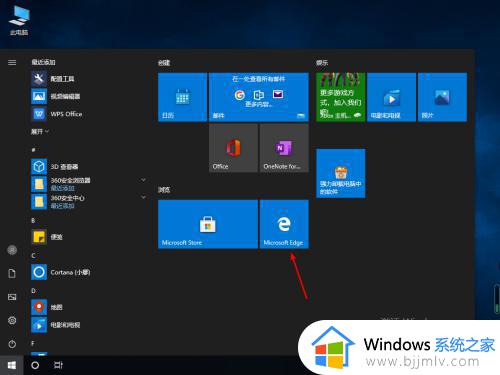
2、打开c盘找到以下路径:C:WindowsSystemApps下的Microsoft.MicrosoftEdge_8wekyb3d8bbwe文件夹,里面就是edge浏览器的安装路径。
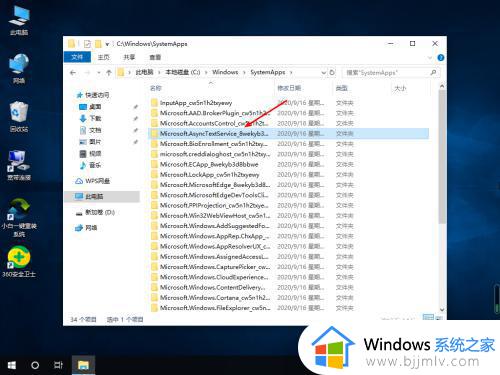
3、点进去之后,我们可以看到edge浏览器的应用程序
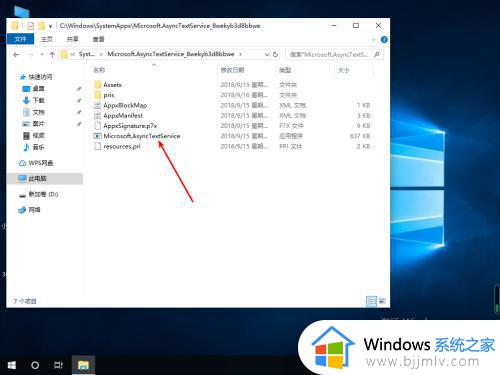
本文就是小编给大家分享的win10浏览器edge不见了解决方法了,有出现这种现象的小伙伴不妨根据小编的方法来解决吧,希望能够对大家有所帮助。
卸载windows10自带浏览器edge操作方法
1、右键点击左下角的“windows图标”按钮,点击弹出菜单中的“windows powershell(管理员)”。
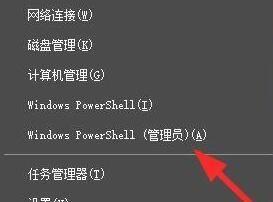
2、在其中输入“get-appxpackage *edge*”回车确定,查找到edge浏览器的安装包名称。
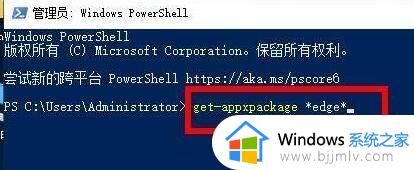
3、来到图示位置,可以看到PackageFullName右侧的就是该安装包名称了,这里“Microsoft.MicrosoftEdge_44.18362.449.0_neutral__8wekyb3d8bbwe”
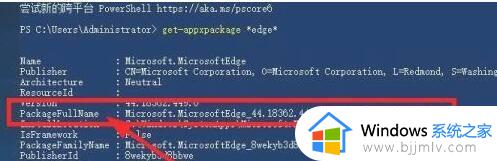
4、我们可以将它复制到记事本中,然后在它的前面加“removeappxpackage”
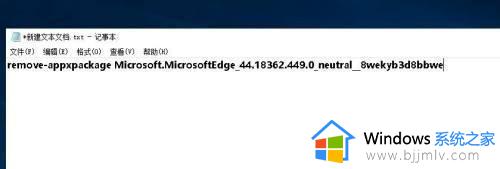
5、复制粘贴到之前的命令窗口中,回车确定,就可以删除edge浏览器了
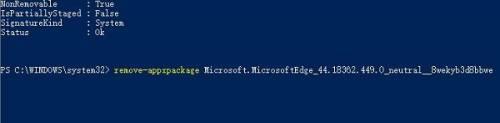
上述就是小编告诉大家的卸载windows10自带浏览器edge操作方法了,还有不懂得用户就可以根据小编的方法来操作吧,希望能够帮助到大家



